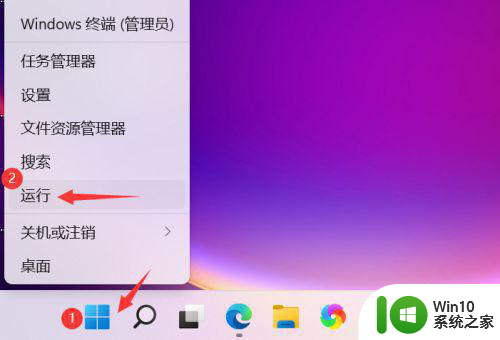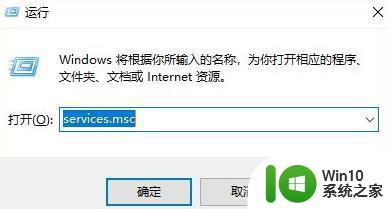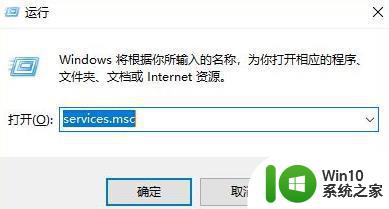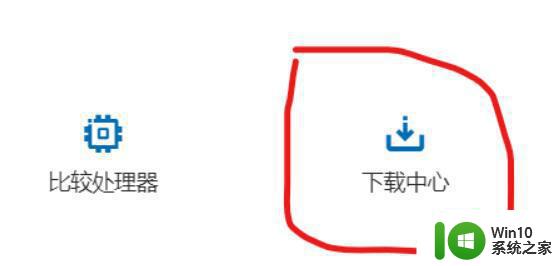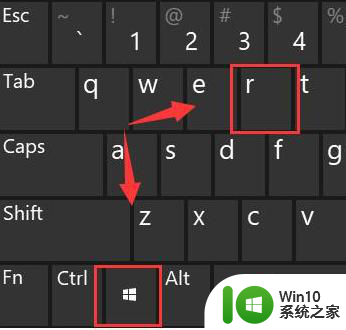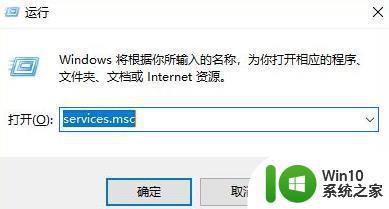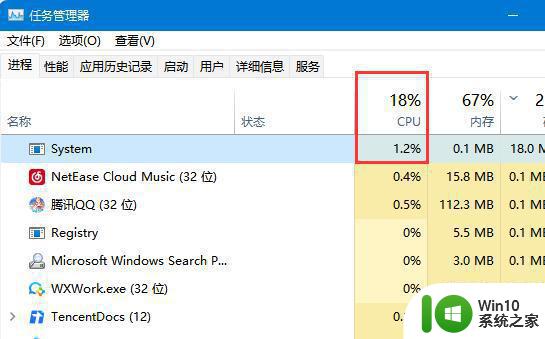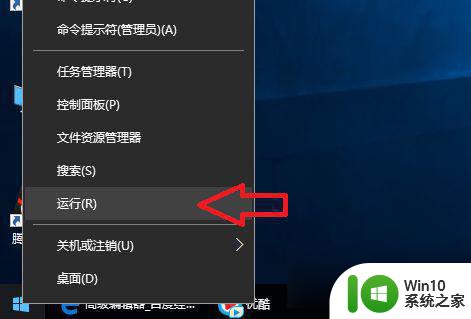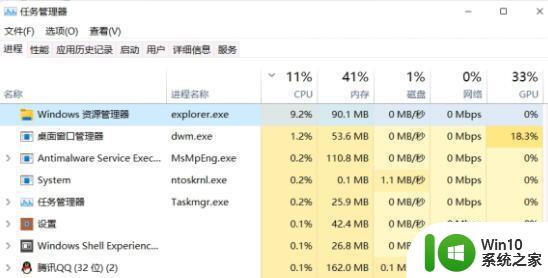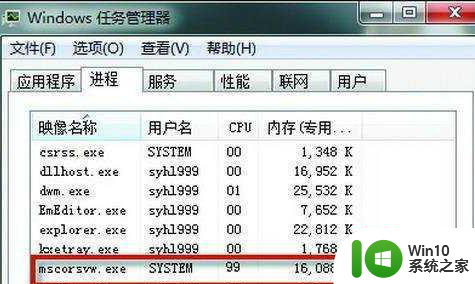win11内存占用率高的解决方法 win11怎么解决内存占用率高
更新时间:2023-05-07 15:54:00作者:zheng
有些用户在使用win11的时候发现电脑的内存占用率非常的高,想要解决但是不知道该如何操作,今天小编就给大家带来win11内存占用率高的解决方法,如果你刚好遇到这个问题,跟着小编一起来操作吧。
解决方法:
1、首先右键开始菜单,打开“任务管理器”。

2、点击其中的“内存”为向下箭头就可以看到哪些进程占用的内存高了。
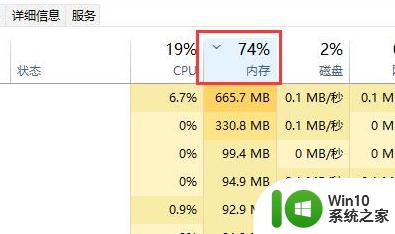
3、在其中找到占用率高又不需要用的进程,右键“结束任务”即可降低内存占用。
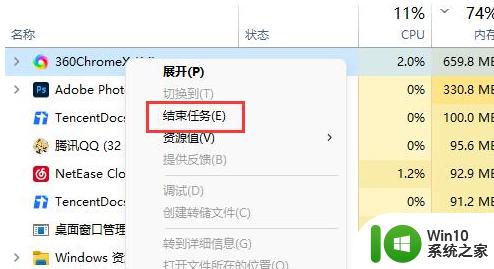
以上就是win11内存占用率高的解决方法的全部内容,有出现这种现象的小伙伴不妨根据小编的方法来解决吧,希望能够对大家有所帮助。